Содержание
В это инструкции мы расскажем как настроить IP телефон Grandstream GXP1610 для работыс такими провайдерами IP телефонии как: Zadarma, Telphin, Sipnet и Comtube. Перед настройкой скажу пару слов о бренде и о данной модели телефона.
Grandstream — это молодая американская компания, основанная в начале 2000-х годов. Основное направление компании разработка и производстворазличных продуктов для IP телефонии и систем видеонаблюдения. Как обычно сам бренд американский, но все в основном производится в Китае.
Теперь немного расскажу конкретно о модели телефона Grandstream GXP1610. Телефон предназначен в основном для малого и среднего бизнеса. Его также можно установить и дома. Однако, для домашних пользователей мы рекомендуем IP телефоны Siemens Gigaset, например модель C610. Так как siemens gigaset c610 ip — это радиотелефон, благодаря чему вы можете передвигаться по квартире в радиусе 50 метров от базы. А вот телефон grandstream gpx1610 — это стационарный телефон. Его устанавливаем только в том месте, куда подведен кабель от роутера.
Из недостатков, которые лично меня расстроили: экран в телефоне без подсветки, в телефоне можно использовать только один sip аккаунт ( например, в том же siemens gigaset C610 IP, пользователю доступно целых 6 sip аккаунтов), нет POE (питание от маршрутизатора). На этом из недостатков все. Понятное дело, что это бюджетный телефон, и с отсутствием POE еще можно смириться, но когда в телефоне нет подсветки экрана, то это уже напрягает. На дворе 2018 год как никак.
Из достоинств отмечу, что телефон достаточно качественно изготовлен и имеет строгий дизайн. Также в телефоне установлен интернет хаб на один дополнительный порт lan. От него можно подключить компьютер к интернету. Помимо всего перечисленного к явным достоинствам аппарата можно отнести огромное количество настроек на все случае жизни. Большинство из них вам конечно не пригодится, но все же приятно что они есть. В аппарате присутствует поддержка русского языка, как в самом телефоне, так и в web интерфейсе. На это предлагаю закончить и приступить к сбору и настройке аппарата.
Открываем коробку с телефоном grandstream gxp 1600 и видим что все части бережно убраны в пакетики. Вытаскиваем все части из коробки и пакетов. Теперь нужно собрать все части воедино. Здесь нет ничего сложного, единственное хочу акцентировать ваше внимание на двух моментах:
- Трубку от телефона необходимо подключить к основной части в правый разъем, на котором написано HANDSET. HEADSET предназначен для гарнитуры!
- Подключать ethernet кабель необходимо в разъем RJ-45 с надпись LAN! Разъем с надписью PC необходим для того чтобы подключить к вашей локальной сети/ интернету дополнительное устройство, например, компьютер или принтер.
После подключения питания, телефон начнет загружаться. Необходимо подождать пару минут пока телефон получит от роутера (маршрутизатора) ip адрес, а на экране появится дата, время и надпись grandstream и кнопка NextScr . Осталось узнать какой ip адрес выдал маршрутизатор телефону. Для этого два раза нажимаем кнопку NextScr. В моем случае ip адрес следующий: 192.168.1.130.
Открываем браузер и в вводим в строке адреса 192.168.1.130 и попадаем на страницу входа. Для начала поменяем язык интерфейса с английского на русский. Далее вводим Имя пользователя ( Username): admin и Пароль (Password): admin. Нажимаем на кнопку Имя для входа (Login) и попадаем в настройки телефона на страницу состояния учетной записи.
Далее давайте поменяем язык в самом телефоне с английского на русский, чтобы все пункты на графическом экране телефона отражались на русском. Телефон не трогаем, все настройки выполняем в браузере на компьютере. Сверху выбираем пункт ОБСЛУЖИВАНИЕ, далее выбираем язык. Меняем язык экрана на русский и нажимаем кнопку Сохранить и применить. После того как настройки применились, мы видим что все пункты на графическом экране телефона grandstream gxp 1610 сменились с английского на русский язык.
Теперь перейдем непосредственно к настройке sip аккаунта.Телефон можно подключать как к своему sip серверу компании, так и к различным операторам связи ip телефонии. В данной статье, мы расскажем как подключить ip телефон grandstream gxp 1610 к самым популярным sip провайдерам, таким как: Zadarma, Sipnet, Comtube, Telphin. Однако, если у вас другой оператор связи, то расстраиваться не стоит, так как ничего сложно в настройке нет. Для начала необходимо получить от sip оператора следующие данные: sip server, номер порта, sip user ID, Аутентификационный ID (обычно совпадает с sip user ID), пароль. Обычно этих данных вполне хватает для полноценной настройки телефона.Теперь рассмотрим индивидуальную настройку для каждого из предложенных выше операторов.
Настройка телефона grandstream gxp 1610 с sip оператором Zadarma.
Первым делом необходимо узнать данные для настройки sip у Zadarma. Для этого заходим в личный кабинет на сайте Zadarma. Далее в блоке исходящие звонки нажимаем на желтую кнопку настроить. Здесь находятся данные для настройки sip оборудования. Для того чтобы мой аккаунт не использовал весь интернет я скрою пароль от sip аккаунта.
Для настройки телефона понадобятся следующие данные:
Сервер: sip.zadarma.com
Логин: 170342
Пароль: свой пароль скрыл по понятным причинам)
Отображаемое имя: SIP.
Этих данных достаточно чтобы приступить к настройки sip телефона.
Заходим через браузер в настройки телефона grandstream gxp 1610 как было рассказано выше в статье. Выбираем пункт УЧЕТНЫЕ ЗАПИСИ, далее АККАУНТ 1 и выбираем Общее.
Переключаем чек поинт пункта Аккаунт активен в положение ДА.
Имя аккаунта: можно написать любое, например, zadarma.
SIP сервер указываем: sip.zadarma.com
Второй SIP сервер: оставляем пустым.
Прокси сервер:sip.zadarma.com
Backup Outbound Proxy: оставляем пустым.
SIP User ID: 170342 (указываете свой sip user id из личного кабинета zadarma).
Аутентификационный ID: 170342 (указываете свой sip user id из личного кабинета zadarma).
Пароль: указываете пароль который видели в личном кабинет.
Имя: SIP ( указываете свое, из личного кабинета.
Voice Mail Acces Number: оставляете пустым.
После того как заполнили все необходимые поля нажимаем сохранить и применить. Немного ждем пока применятся настройки.
Проверяем удалось ли телефону зарегестрироваться на сервере Zadarma . Для этого выбираем СОСТОЯНИЕ, далее нажимаем на Состояние учетной записи. Если в графе Sip регистрация высвечивается ДА на зеленом фоне, значит все прошло успешно.
Теперь попробуйте сделать звонок с телефона на Ваш сотовый и проверить работает ли связь в действительности. Обращаю ваше внимание на то, что у оператора Zadarma правила набора следующие: набор номера производится в международном формате. У России код страны это + Соответственно +7 это равносильно 8 . То есть если Вам необходимо набрать номер 84957775577 то при наборе на телефоне нужно набирать +74957775577. При этом + перед номером набирать не обязательно. Получается номер при наборе следующий: 74957775577. Конечно, это немного неудобно, так как все привыкли набирать номер через 8-ку, но к этому быстро привыкаешь.
Попробуйте сделать звонок на свой мобильный если звонок проходит то Вас можно поздравить, так как вы все настроили правильно.
Настройка телефона grandstream gxp 1610 с sip оператором Sipnet.
Для настройки нам потребуется знать данные от аккаунта Sipnet.Обычно это как раз логин и пароль, которые позволяют зайти в личный кабинет. Остальные данные у всех пользователей одинаковые. В общем если, если мы этих данных не знаем то их нужно восстановить через сайт sipnet. Если у Вас привязан номер сотового телефона, то быстрей всего можно восстановить учетные данные именно этим способом. Вам придет смс сообщение с логином и паролем. Я же буду показывать настройку на примере своих данных, реального аккаунта от sipnet. Вы же должны указывать свои данные.
Заходим через браузер в настройки телефона grandstream gxp 1610 как было рассказано выше в статье. Выбираем пункт УЧЕТНЫЕ ЗАПИСИ, далее АККАУНТ 1 и выбираем Общее.
Переключаем чек поинт пункта Аккаунт активен в положение ДА.
Имя аккаунта: можно написать любое, например,sipnet.
SIP сервер указываем: sipnet.ru
Второй SIP сервер: оставляем пустым.
Прокси сервер: sipnet.ru
Backup Outbound Proxy: оставляем пустым.
SIP User ID: 0042558824 (указываете свой sip user id из личного кабинета или полученной смс). У sipnet username/ login/ user ID/ имя пользователя это все одно значение.) В моем случае 0042558824.
Аутентификационный ID: 0042558824 (указываете свой sip user id из личного кабинета).
Пароль: указываете свой пароль от личного кабинета sipnet.
Имя: 0042558824 ( указываете свой sip user id из личного кабинета)
Voice Mail Acces Number: оставляете пустым.
После того как заполнили все необходимые поля нажимаем сохранить и применить. Немного ждем пока применятся настройки.
Проверяем удалось ли телефону зарегистрироваться на сервере sipnet. Для этого выбираем СОСТОЯНИЕ, далее нажимаем на Состояние учетной записи. Если в графе Sip регистрация высвечивается ДА на зеленом фоне, значит все прошло успешно. Теперь попробуйте сделать звонок с телефона на Ваш сотовый и проверить работает ли связь в действительности. Для этого просто позвоните себе на мобильный. Если звонок проходит, то все настроено правильно.
Настройка телефона grandstream gxp 1610 с sip оператором Comtube.
Для настройки нам потребуется знать данные от аккаунта Comtube. Заходим в личный кабинет на сайте оператора. Выбираем вкладку мой профиль. В пункте Основные параметры для настройки IP телефонии нажимаем на кнопку показать. Эти данные нам необходимы для настройки. Я буду показывать настройку на примере своих данных, реального аккаунта от comtube. Вы же должны указывать свои данные.
Заходим через браузер в настройки телефона grandstream gxp 1610 как было рассказано выше в статье. Выбираем пункт УЧЕТНЫЕ ЗАПИСИ, далее АККАУНТ 1 и выбираем Общее.
Переключаем чек поинт пункта Аккаунт активен в положение ДА.
Имя аккаунта: можно написать любое, например,comtube.
SIP сервер указываем: sip.comtube.com
Второй SIP сервер: оставляем пустым.
Прокси сервер:sip.comtube.com
Backup Outbound Proxy: оставляем пустым.
SIP User ID: 887960 (указываете свой sip user id из личного кабинета). У comtube username/ login/ user ID/ имя пользователя это все одно значение. В моем случае 887960.
Аутентификационный ID: 887960 (указываете свой sip user id из личного кабинета).
Пароль: указываете свой пароль от личного кабинета comtube.
Имя: 887960 ( указываете свой sip user id из личного кабинета).
Voice Mail Acces Number: оставляете пустым.
После того как заполнили все необходимые поля нажимаем сохранить и применить. Немного ждем пока применятся настройки.
Проверяем удалось ли телефону зарегестрироваться на сервере comtube. Для этого выбираем СОСТОЯНИЕ, далее нажимаем на Состояние учетной записи. Если в графе Sip регистрация высвечивается ДА на зеленом фоне, значит все прошло успешно. Теперь попробуйте сделать звонок с телефона на Ваш сотовый и проверить работает ли связь в действительности. Для этого просто позвоните себе на мобильный. Если звонок проходит, то все настроено правильно.
Настройка телефона grandstream gxp 1610 с sip оператором Telphin.
Для настройки нам потребуется знать sip данные от аккаунта Telphin. Эти данные мы можем найти в письме от Telphina, которое было получено при регистрации на сайте. Найти sip настройки на сайте Телфина мне не удалось. Если письмо с настройками удаленно, то процесс уточнения данных немного усложниться. Для этого нужно писать письмо в техподдержку, при этом необходимо прислать скан с просьбой что необходимо сменить пароль и расписаться. В общем, необходимо составить заявление и прислать скан Телфину. В общем, очень геморройная процедура.
Есть еще один способ, который позволяет получить ваши данные для настройки sip оборудования. Для этого необходимо зайти в личный кабинет Телфина и скачать настроенный софтфон на Ваш компьютер и уже из него вытащить необходимые данные. Я буду показывать настройку на примере своих данных, реального аккаунта отTelphin. Вы же должны указывать свои данные.
Заходим через браузер в настройки телефона grandstream gxp 1610 как было рассказано выше в статье. Выбираем пункт УЧЕТНЫЕ ЗАПИСИ, далее АККАУНТ 1 и выбираем Общее.
Переключаем чек поинт пункта Аккаунт активен в положение ДА.
Имя аккаунта: можно написать любое, например,telphin.
SIP сервер указываем: voice.telphin.com:5068
Второй SIP сервер: оставляем пустым.
Прокси сервер: voice.telphin.com:5068
Backup Outbound Proxy: оставляем пустым.
SIP User ID: 00022897 (указываете свой sip ID он же номер линии из личного кабинета или письма с регистрационными данными).
Аутентификационный ID: 00022897 (указываете свой sip ID он же номер линии из личного кабинета или письма с регистрационными данными).
Пароль: указываете свой пароль из письма с регистрационными данными.
Имя: 00022897 (указываете свой sip ID он же номер линии из личного кабинета или письма с регистрационными данными).
Voice Mail Acces Number: оставляете пустым.
После того как заполнили все необходимые поля нажимаем сохранить и применить. Немного ждем пока применятся настройки.
Проверяем удалось ли телефону зарегестрироваться на сервере telphin. Для этого выбираем СОСТОЯНИЕ, далее нажимаем на Состояние учетной записи. Если в графе Sip регистрация высвечивается ДА на зеленом фоне, значит все прошло успешно. Теперь попробуйте сделать звонок с телефона на Ваш сотовый и проверить работает ли связь в действительности. Для этого просто позвоните себе на мобильный. Если звонок проходит, то все настроено правильно.
26.09.20176887
Сегодня у нас на обзоре IP-телефон от компании Grandstream — Grandstream GXP1610 (актуальная цена и полные технические характестики по ссылке — https://shop.itsc.kz/products/grandstream-gxp1610).
Инструкцию в формате PDF на русском языке, можно скачать по ссылке.
IP-телефон Grandstream GXP1610 является младшей моделью в самой бюджетной ценой. Телефоны за счет своей простоты и низкой цены очень востребованы на рынке Казахстана и расходятся сотнями в месяц. Телефон надежный и за время присутствия в Казахстане показал себя с положительной стороны. По данной моделе количество брака и гарантийных обращений составляет 1 на 1 000 (и это правда).
Краткий обзор телефонного аппарат
Коробка телефона имеет небольшие габариты и весит чуть меньше 1 килограмма.
Инструкция по подключению и настройке GXP1610
Чаще всего данные телефоны покупаеются партиями для комплектации рабочих мест в офисах. Как правило такие телефоны коммутируются с офисными IP АТС (аппаратные или программная АТС Asterisk).
GXP1610 для удобства его применения в проводных локальных сетях снабжен двумя ethernet-портами. Это позволяет использовать одну LAN-розетку для подключения и телефона и компьютера.
На рисунке вы можете увидеть порт PC и порт LAN. Таким образом, из LAN-розетки кабель подключается в порт LAN, а компьютер подключается к порту PC. Также обратите внимание на то, что витой шнур от трубки подключается в разъем HANDSET. Это важно, так как если вы подключите витой шнур в разъем HEADSET (разъем для наушников), то трубка не будет работать.
Итак, вы подключили телефон к локальной сети, подключили к питанию. После этого загружается операционная система. Экран после загрузки будет выглядеть, как на фото ниже:
Если в вашей локальной сети ip-адреса «раздаются» автоматически DHCP, то для дальнейшей настройки вам необходимо проверить какой ip-адрес был присвоен телефону. Для этого нужно нажать на клавишу (выделена красным квадратом) и появится ip-адрес.
После этого необходимо в командной строке браузера ввести ip-адрес следующим образом http:\192.168.1.139 (вы должны ввести свой адрес). Загрузится страница авторизации телефона:
В полях username и password вводим admin-admin и выбираем русский язык, затем нажимаем «Имя для входа» и попадаем в панель настройки телефона.
В новом окне выбираем раздел «Учётные записи» —— «Аккаунт 1» —- «Общее» и попадаем в следующее окно настроек:
Для удобства мы будем описывать данные, которые работают в нашем офисе. Выбираем «Да» в поле «Аккаунт», в поле «Имя аккаунта» вводим любое значение (рекомендуем, чтобы оно соответствовало «SIP user ID», в поле «sip-сервер» вводим либо ip-адрес вашей АТС либо адрес сервера провайдера у которого вы приобрели услугу sip-номер.
В поле «SIP ID user» вводим логин (выделяется на внутренней АТС или предоставляется сторонним провайдером), в поле «Аутентификационный ID» вводим значение, которое ввели в поле «SIP ID user», в поле «Пароль» вводим пароль (который соответствует учетной записи на АТС или выданный сторонним провайдером). Ещё раз проверьте все поля и можно нажимать «Сохранить и применить».
Далее необходимо выбрать пункт «Состояние» —- «Состояние учетной записи»:
В случае, если все поля были заполнены правильно, то вы увидите под полем «SIP регистрация» зеленое поле с надписью «ДА». После этого вы можете настроить отображение даты и времени и другие тонкие настройки описывать которые тут мы не будем, так как это является достаточно простым действием.
Настройка время и даты телефона Grandstream GXP1610
На момент подготовки данного обзора мы не стали заострять внимание на процедуре настройки отображения и обновления времени и даты на мониторе и в системе телефона. В ближайшее время мы этот пробел устраним 🙂
Как сбросить настройки Grandstream GXP1610/1615 до заводских
В случае, если вы не знаете или забыли пароль к телефону, скорее всего при необходимости перенастройки телефона, вам потребуется произвести сброс пароля. Для сброса настроек телефонного аппарата к заводстким вам потребуется следующее:
Шаг 1. Menu —> System —> Factory Reset —> Ok —> Ok.
Шаг 2. Телефон перезагрузиться и будет готов к настройке.
Приятного и долго вам пользования!
Поделиться: Категория — ИнструкцииСтандартная комплектация рабочей станции для IP АТС AsteriskВиртуальная АТС для организаций и бизнесаИспользуемые источники:
- https://filgroup.ru/nastroyka-ip-telefona-grandstream-gxp1610/
- https://shop.itsc.kz/blog/config-gxp1610


 Роутер Mikrotik для SIP-телефонии
Роутер Mikrotik для SIP-телефонии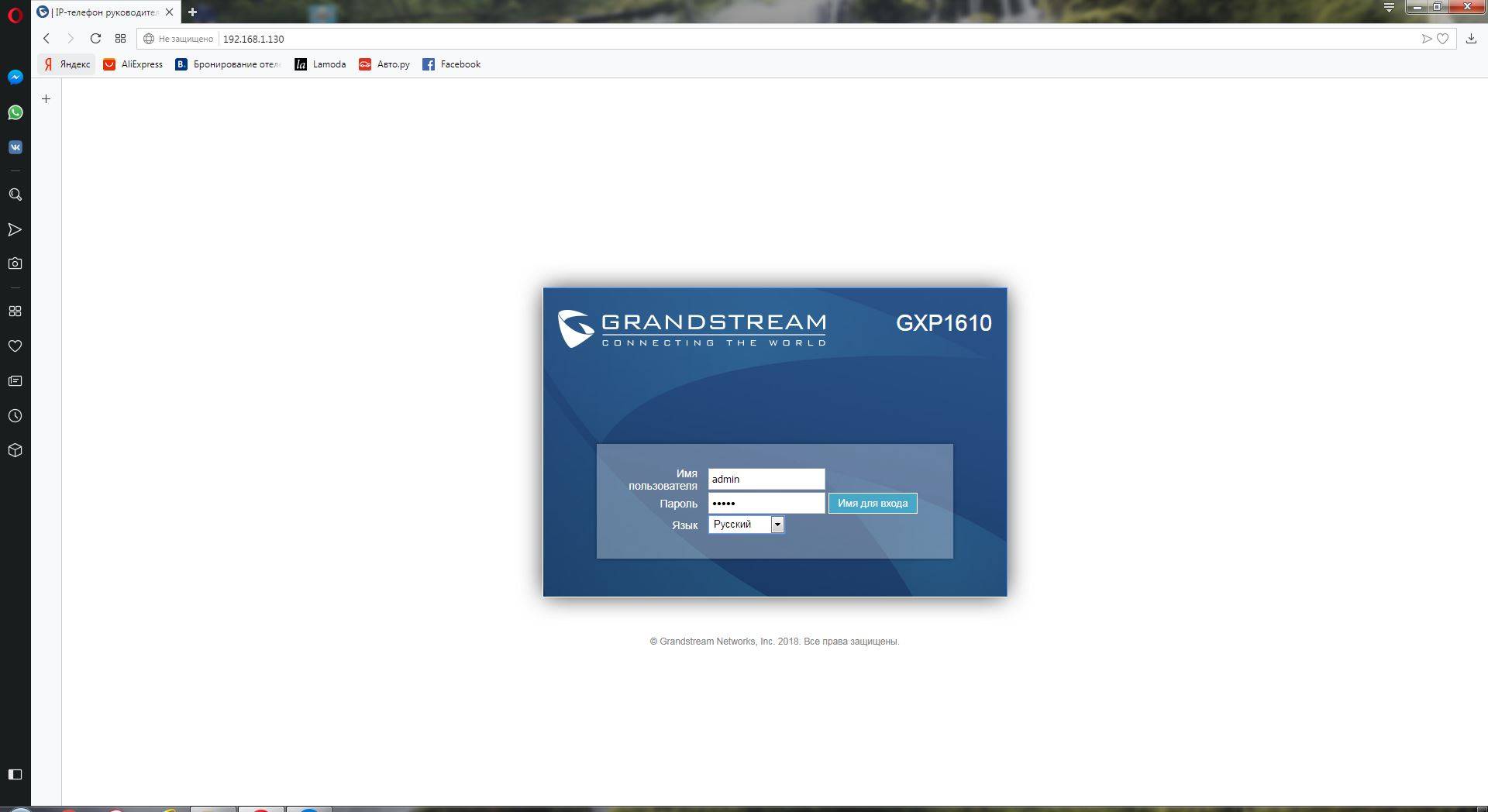
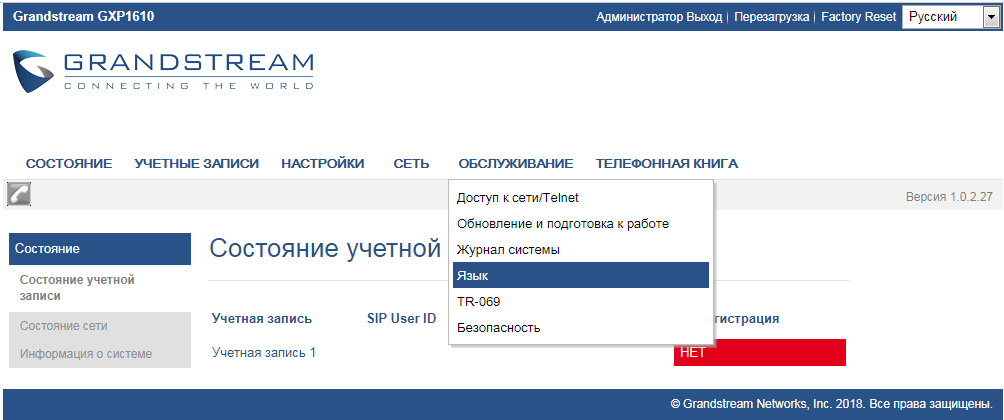
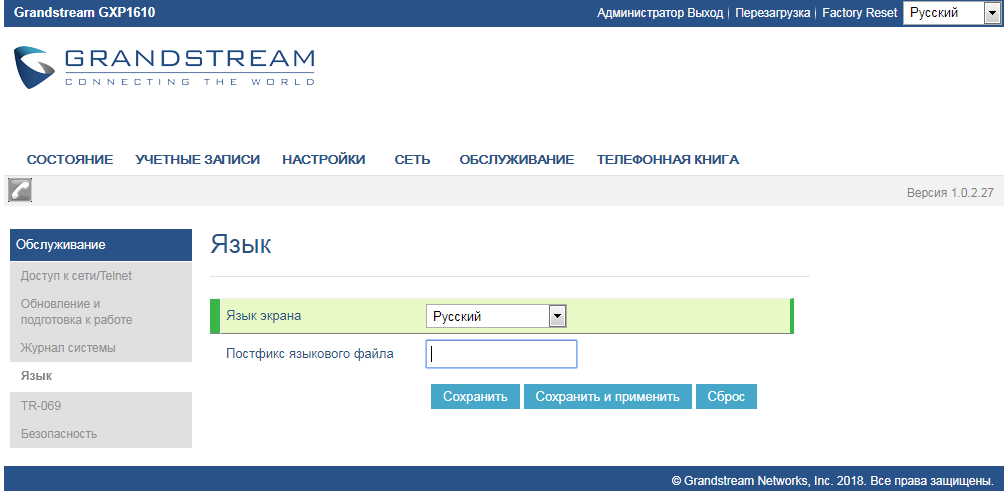
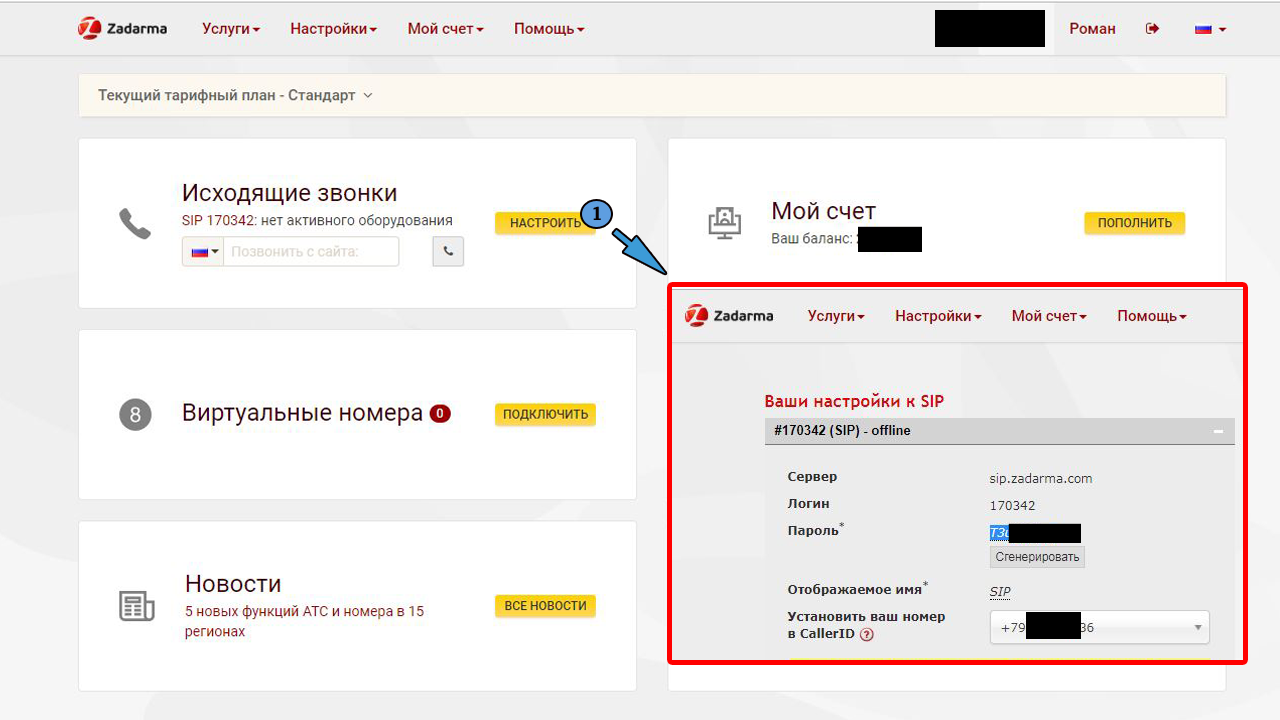
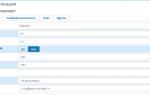 Настройка FreePBX + GoIP
Настройка FreePBX + GoIP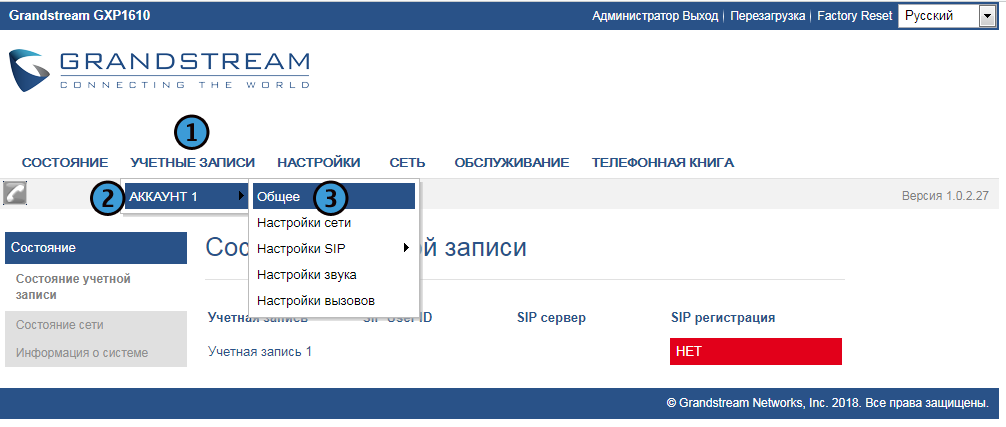
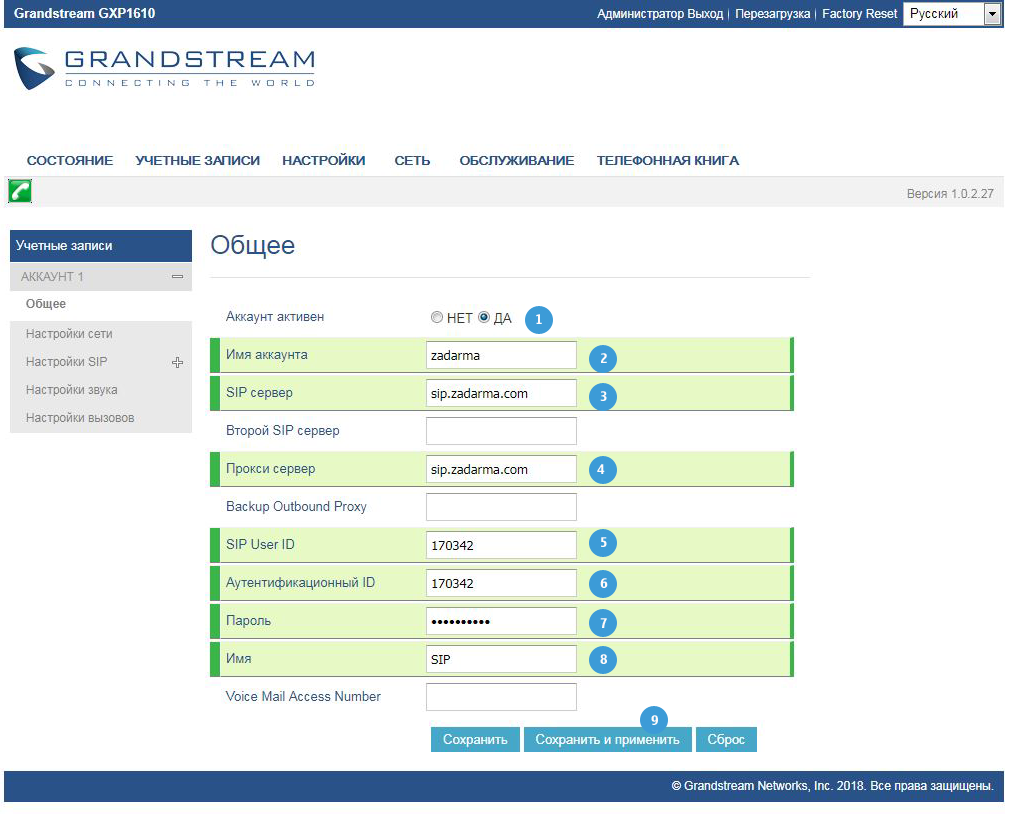
 Интернет-провайдер Unet.by
Интернет-провайдер Unet.by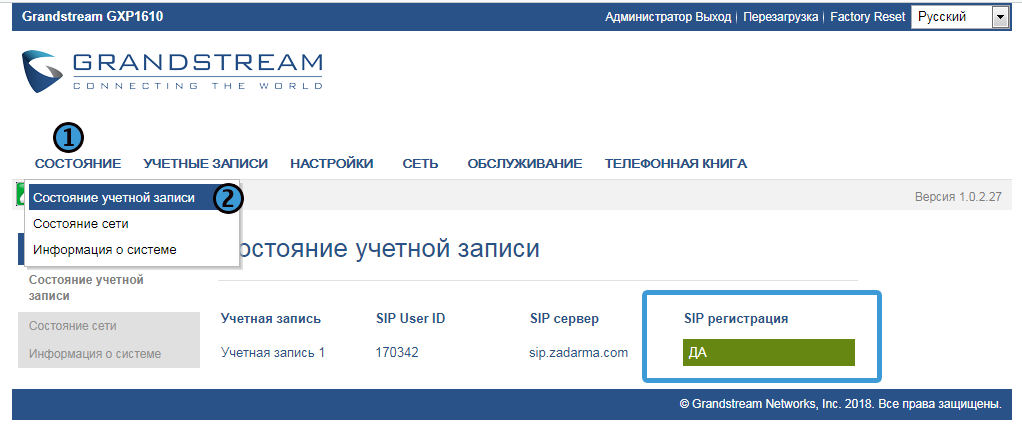
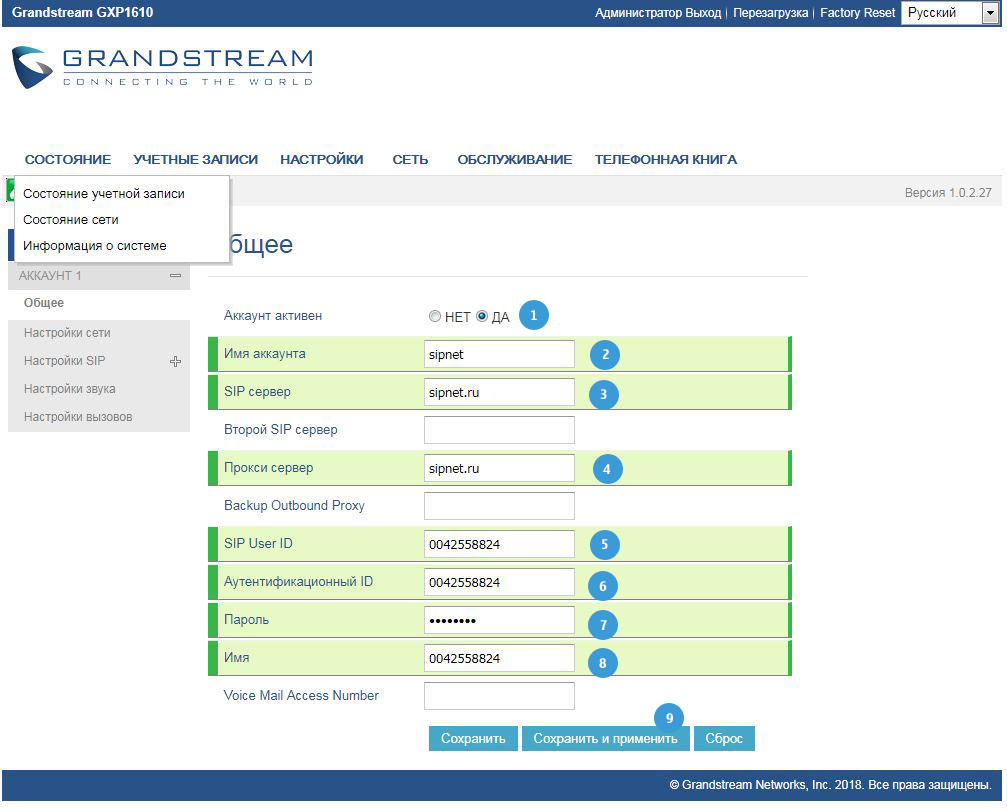
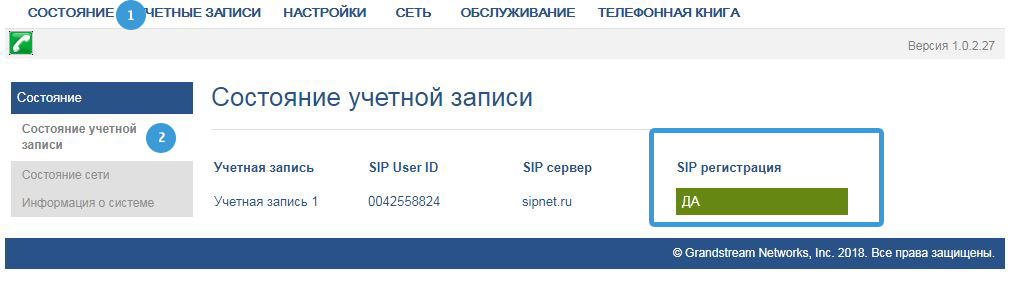
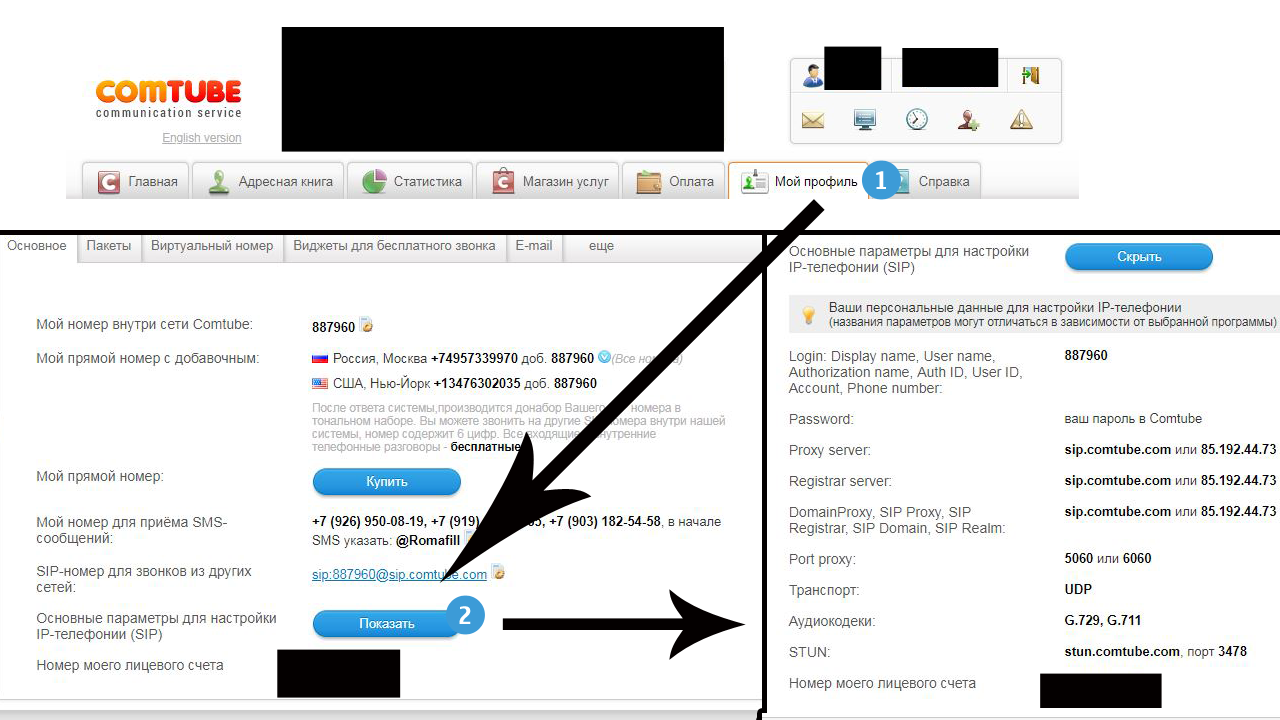
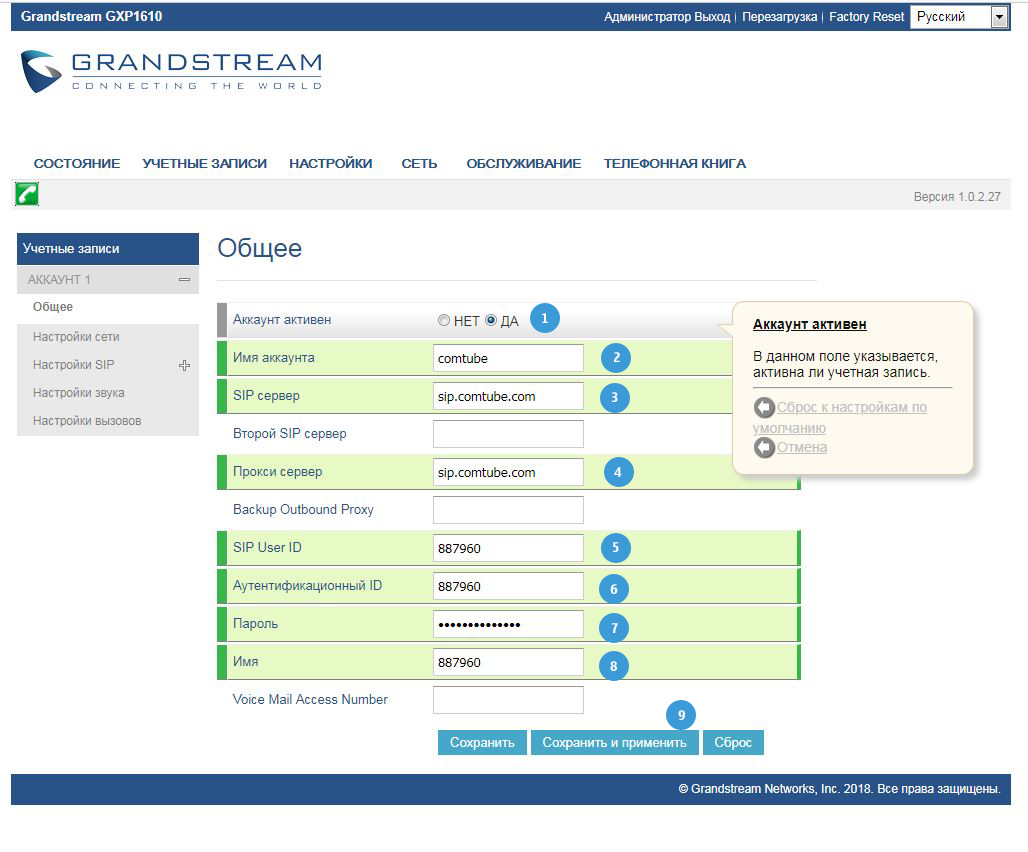
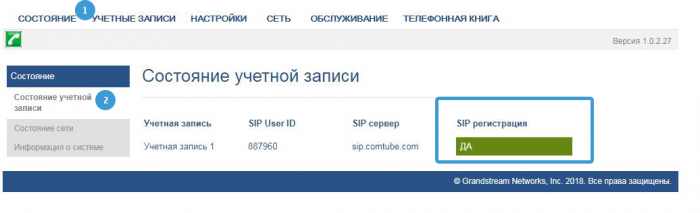

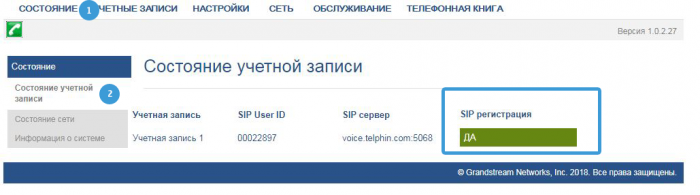
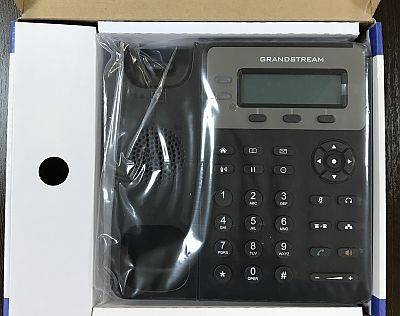


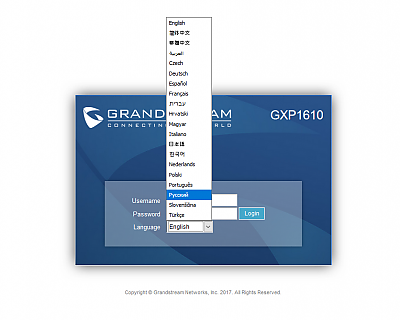
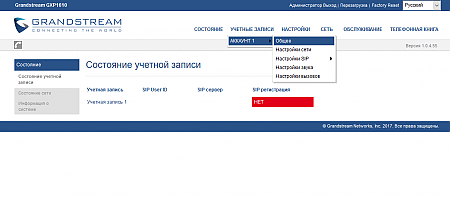
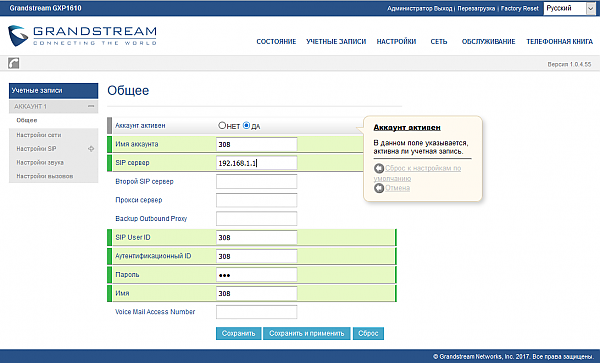

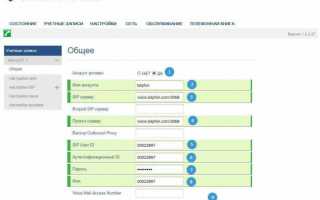

 Explay как сбросить на заводские настройки
Explay как сбросить на заводские настройки Полная инструкция по установке, настройке и работе с iCloud в Windows
Полная инструкция по установке, настройке и работе с iCloud в Windows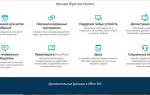 Создать аккаунт скайпа для бизнеса — пошаговая инструкция
Создать аккаунт скайпа для бизнеса — пошаговая инструкция